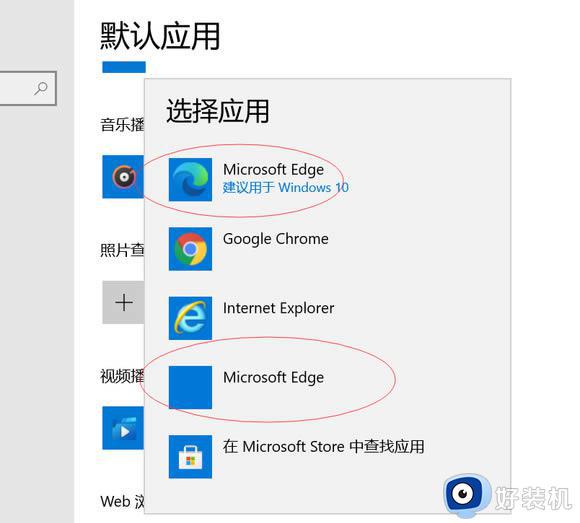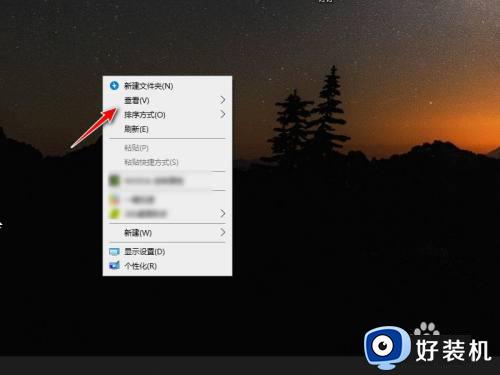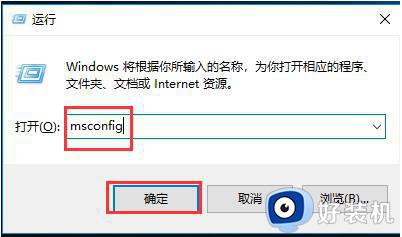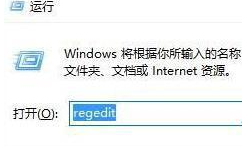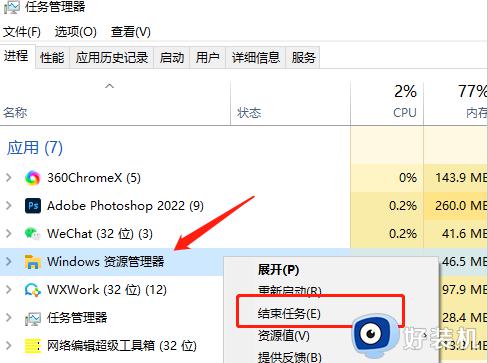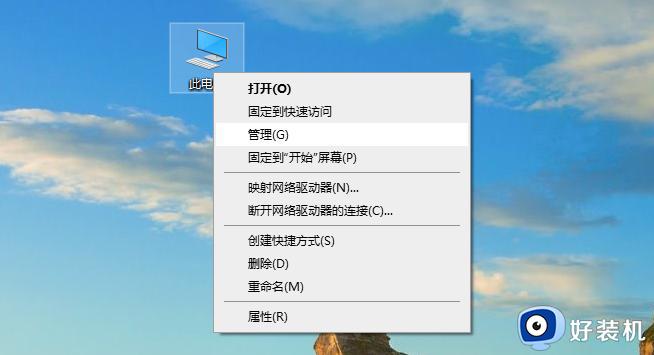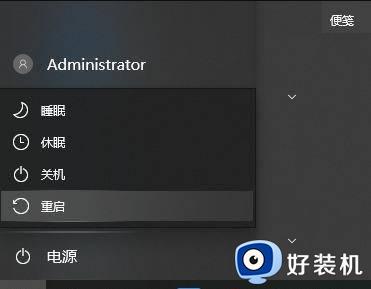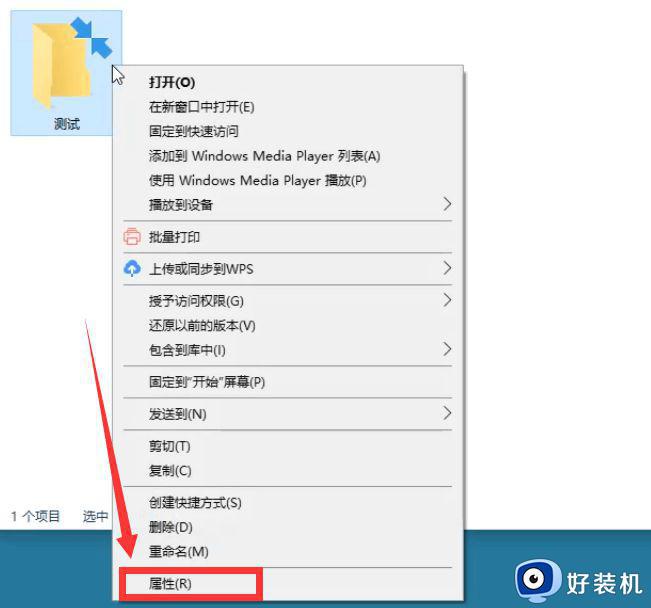win10更新后两个edge图标什么原因 win10更新后两个edge图标两种解决方法
时间:2023-02-27 14:57:00作者:mei
电脑win10系统更新之后,桌面发生有两个edge浏览器,这是什么原因?出现这种情况是因为系统更新后没有吧旧版本的edge浏览器移除导致的,针对此疑问,下面教程整理win10更新后两个edge图标两种解决方法。
解决方法如下:
1、快捷键“win+i”进入“设置”界面中点击“Windows更新”,将系统进行更新即可彻底删除旧版的Edge浏览器。
2、只要Win10系统更新完KB5000842累积更新补丁,就可以将旧版本的Edge浏览器给删掉。
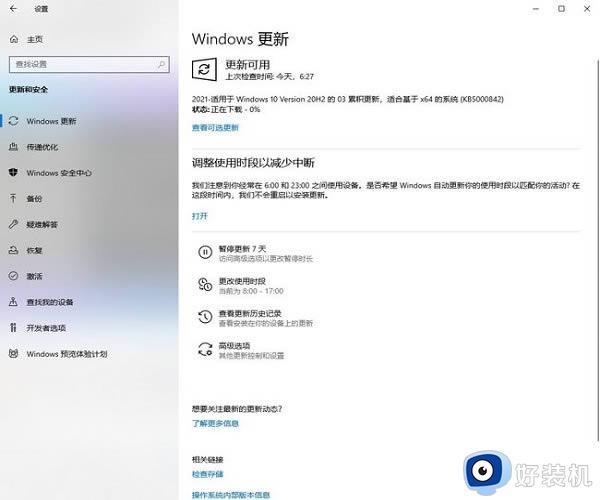
方法二:
1、在任务栏的搜索框中输入“Windows 功能”,选择“启用或关闭 Windows 功能”打开。
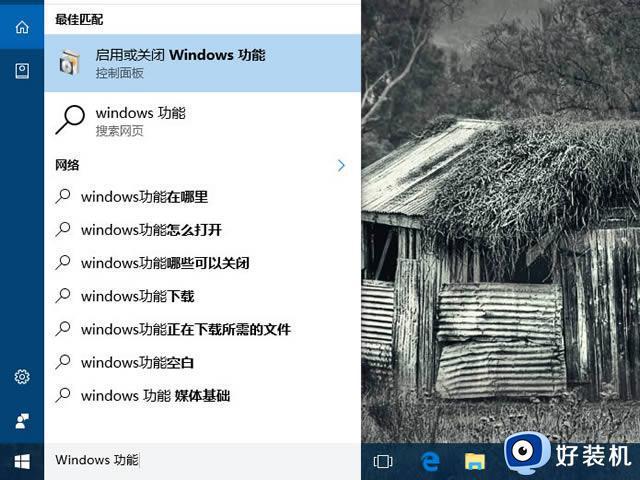
2、在窗口中找到“Internet Explorer 11 ”,将其左侧小方框中的勾去掉,点击确定保存。
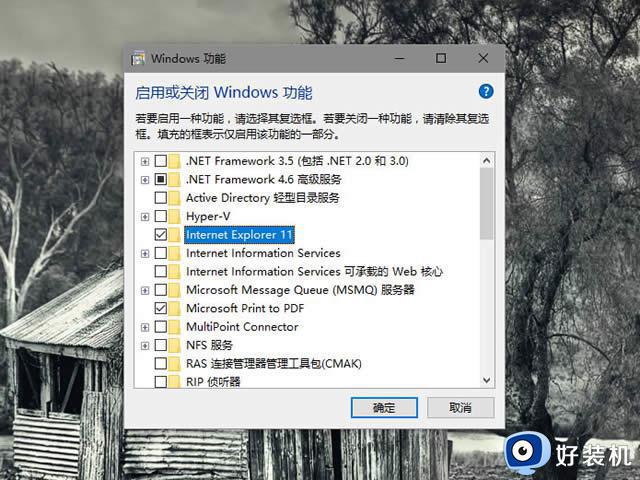
3、在弹出的提示对话框中点击下方的“立即重新启动”即可解决问题。
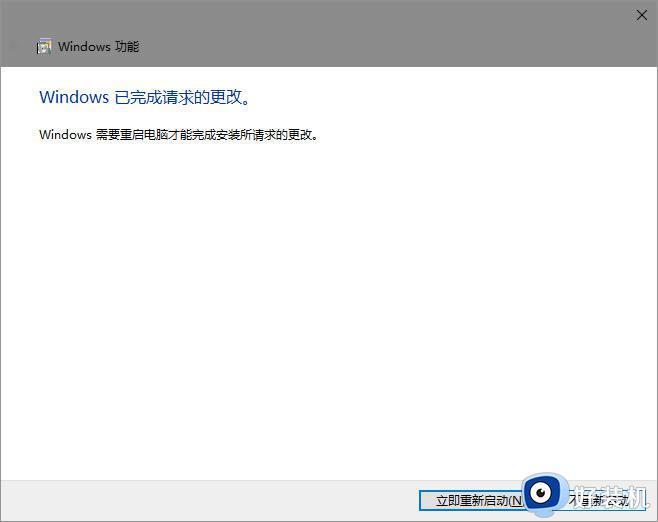
上述介绍win10更新后两个edge图标两种解决方法,操作步骤简单,希望能帮助到大家。